
Někteří uživatelé čelí nápisu „Vaše organizace spravuje některá práva“, která se zobrazí v nastavení operačního systému Windows 10. Po spuštění aplikace Nastavení a zadání některých nastavení se tato zpráva zobrazí v okně správy nastavení..
To mnoho uživatelů překvapí, protože na tomto počítači nepracují v žádné organizaci, počítač je doma. Není jasné, co dělat a jak na tuto zprávu reagovat z operačního systému Windows..
Obsah:- Co to znamená, že některé parametry jsou spravovány vaší organizací?
- Jak vyřešit problém „Vaše organizace řídí určité parametry“
- Obnovte zásady skupiny v Editoru registru systému Windows - 1 způsob
- Změnit nastavení zásad skupiny na výchozí nastavení - 2 způsoby
- Změna nastavení systému Windows v aplikaci O&O ShutUp10
- Závěry článku
Co to znamená, že některé parametry jsou spravovány vaší organizací?
Nápis v systému Windows 10 „Vaše organizace spravuje určité parametry“ není chybou ani zprávou o selhání systému. Toto je varování operačního systému, že některé funkce systému Windows nelze použít kvůli změnám nastavení operačního systému provedených dříve v tomto počítači.
V systému Windows 10 nebude možné změnit některá nastavení z důvodu skutečnosti, že nastavení systému blokovala možnost provádět určité akce. V nejnovějších verzích systému Windows 10 se může nápis mírně lišit v závislosti na povaze zakázaných funkcí: „Některé z těchto parametrů jsou skryté nebo ovládané vaší organizací,„ „Vaše organizace řídí nastavení antiviru a hrozeb“ nebo jiné zprávy, ale to znamená totéž.

Pod „organizací“ se Microsoft týká správců počítačů v místní síti, kteří nastavují nastavení pro všechny počítače v síti, nebo běžných uživatelů v místním počítači, který je doma. V prvním případě je zřejmé, že správce omezuje funkčnost pracovních počítačů, takže pracovníci nedělají na počítačích to, co se od nich nevyžaduje. V případě domácích uživatelů je třeba objasnění..
Operační systém varuje, že z aplikace Nastavení systému Windows 10 nemůžete změnit některá nastavení OS, jsou uzamčena a nelze je změnit. To je dáno bezpečnostními cíli. V zásadě podobné nápisy „Vaše organizace řídí některé parametry“ systému Windows 10 najdete v nastaveních nastavení pro aktualizaci, ochranu osobních údajů nebo zabezpečení systému Windows.
Omezení funkčnosti a vzhled upozornění v systému Windows „Vaše organizace spravuje některé parametry“ se vyskytuje v následujících případech:
- použití nastavení pro deaktivaci sledování ve Windows, včetně používání aplikací třetích stran;
- Změňte nastavení v registru systému Windows
- Změňte nastavení zásad místních skupin
- zakázání automatických aktualizací;
- po deaktivaci brány firewall nebo programu Windows Defender;
- zakázání některých systémových služeb Windows.
Ve většině případů přítomnost nápisu „Vaše organizace řídí některé parametry“ ve Windows neovlivní schopnost uživatele používat operační systém..
Pokud jsou například v počítači deaktivovány spywarové funkce systému Windows 10, uživatel nepocítí tyto nepříjemnosti: informace z počítače se neodesílají na vzdálené servery společnosti Microsoft, přenos se uloží a zvyšuje se úroveň soukromí a soukromí. Na druhé straně se určité omezení funkčnosti (zasílání diagnostických dat společnosti Microsoft) systému stane překážkou pro připojení k náhledu zasvěcených osob v systému Windows..
Někteří uživatelé nezávisle změnili nastavení systému Windows 10 pomocí aplikací třetích stran, podobně jako populární program Destroy Windows 10 Spying, který mění nastavení Centra aktualizace systému, deaktivuje funkci odesílání dat společnosti Microsoft atd..
V jiných případech může být nutné, aby uživatel změnil některá nastavení systému Windows, ale nebude to moci provést z nastavení operačního systému, protože změna nastavení byla zablokována, takže k nim nelze přistupovat. Proto, když se objeví nápis „Vaše organizace řídí některé parametry“, uživatelé hledají odpověď na otázku, jak tuto zprávu v počítači deaktivovat a získat přístup k nezbytným parametrům.
Jak vyřešit problém „Vaše organizace řídí určité parametry“
Uživatel bude muset samostatně aplikovat změny v provozu operačního systému Windows 10, které jsou nezbytné k deaktivaci omezení funkčnosti. Tento problém lze vyřešit několika způsoby:
- Přeinstalace systému Windows v počítači.
- Obnovení systému Windows z bodu obnovení vytvořeného před provedením změn v OS, které způsobily, že se objevil ovládací prvek počítače „organizace“.
- Obnovení systému Windows 10 ze zálohy za předpokladu, že byl před změnou těchto nastavení vytvořen soubor obrazů systému.
- Přeinstalace operačního systému pomocí funkce Nové spuštění systému Windows 10 - čistá instalace systému s uložením uživatelských dat.
- Provádění změn v registru Windows.
- Změnit nastavení zásad místní skupiny.
- Povolení zakázaných nastavení systému Windows pomocí softwaru třetích stran.
V tomto článku se podíváme na méně radikální způsoby řešení problému. O obnově Windows různými způsoby si přečtěte podrobné články na mém webu kliknutím na výše uvedené odkazy. V případě obnovení systému Windows se systém Windows vrátí do stavu, v jakém měl systém v okamžiku vytvoření bodu obnovení nebo zálohy systému..
Nebudeme zvažovat způsoby řešení problémů s přístupem k jednotlivým funkcím, ale budeme používat metody k odstranění omezení funkčnosti na úrovni systému.
Obnovte zásady skupiny v Editoru registru systému Windows - 1 způsob
Jedním ze způsobů, jak tento problém vyřešit, je obnovit nastavení zabezpečení místní skupiny v počítači. K provedení změn v systému potřebujeme systémový nástroj - příkazový řádek Windows.
Před provedením změn v registru doporučujeme vytvořit kopii registru Windows nebo vytvořit bod obnovení systému.
Postupujte takto:
- Spusťte příkazový řádek jako správce.
- V okně příkazového řádku zadejte příkaz:
secedit / configure / cfg% windir% \ inf \ defltbase.inf / db defltbase.sdb / verbose

- Stiskněte klávesu Enter.
- Po spuštění příkazu zavřete příkazový řádek a restartujte počítač.
Změnit nastavení zásad skupiny na výchozí nastavení - 2 způsoby
Pomocí systémového nástroje - příkazového řádku můžete změnit nastavení zásad místní skupiny resetováním výchozího nastavení.
Proveďte následující kroky:
- Spusťte příkazový řádek jako správce.
- V okně „Správce: Příkazový řádek“ spusťte postupně tři příkazy:
RD / S / Q "% WinDir% \ System32 \ GroupPolicy" RD / S / Q "% WinDir% \ System32 \ GroupPolicyUsers" gpupdate / force
První dva příkazy odeberou složky Zásady skupiny z počítače. Třetí příkaz obnoví zásady skupiny s výchozím nastavením..
Změna nastavení systému Windows v aplikaci O&O ShutUp10
Mnoho nezkušených uživatelů nechce kontaktovat příkazový řádek. Mohou použít jinou možnost k vyřešení problému se zobrazením zprávy „Vaše organizace spravuje některá nastavení“ a omezuje možnost používat některá nastavení nastavení systému Windows 10.
Na záchranu přijde program třetí strany - O&O ShutUp10 od známého výrobce softwaru z Německa. Bezplatný program O&O ShutUp10 je určen ke změně nastavení zabezpečení a ochrany osobních údajů v systému Windows 10, k deaktivaci nastavení spywaru systému Windows.
Program O&O ShutUp10 funguje v ruštině a nevyžaduje instalaci do počítače. Doporučuji používat tuto aplikaci, pokud byla nastavení v počítači změněna pomocí programů třetích stran. Před použitím programu vytvořte bod obnovení systému Windows.
Nastavení systému Windows v O&O ShutUp10 můžete změnit dvěma způsoby..
1 způsob:
- Spusťte O&O ShutUp10 jako správce.
- V nabídce „Možnosti“ vyberte „Zahodit všechny změny (vrátit„ výchozí nastavení “)“.
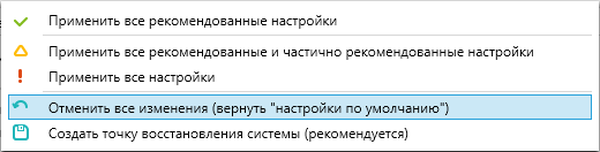
- Ukončete program a restartujte počítač.
Pro použití změn budou k dispozici všechny možnosti systému Windows 10..
2 způsoby:
V okně programu O&O ShutUp10 spuštěném jako správce samostatně zakažte nastavení, která zabrání aktualizacím a shromažďování informací týkajících se zabezpečení počítače. V tomto případě uživatel pomocí programu změní pouze některá nastavení a ostatní parametry ponechá aktivní.
V příslušných částech aplikace posunutím přepínače zakažte možnosti, které jsou aktuálně zapnuté v systému Windows 10. Barevná označení v O&O ShutUp10 fungují následovně:
- červená barva znamená, že tato možnost je deaktivována (odpovídá výchozímu nastavení);
- zelená označuje, že určitá funkce OS je ve Windows omezená.
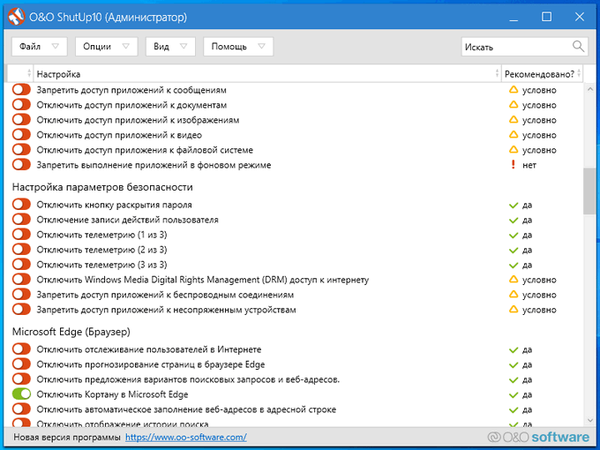
Ukončete program a restartujte počítač, abyste provedli změny.
Závěry článku
Někteří uživatelé narazí na zprávu v systému Windows 10: „Některá nastavení jsou spravována vaší organizací.“ Operační systém hlásí, že v důsledku aplikace některých nastavení je nyní nemožné změnit některé parametry OS z aplikace Nastavení. Chcete-li problém vyřešit, můžete ve výchozím nastavení použít reset místních zásad skupiny nebo změnit nastavení systému Windows 10 pomocí softwaru jiného výrobce - program O&O ShutUp10.
Související publikace:- Windows Search nefunguje - 10 způsobů, jak vyřešit problém
- Jak vytvořit D disk ve Windows - 3 způsoby
- Optimalizujte Windows 10 a zrychlete počítač
- Jak odstranit zbytečné aplikace systému Windows 10 - 5 způsobů
- Jak vypnout automatický restart systému Windows - 9 způsobů











